Нет разъёма RGB на материнской плате – как подключить
Наконец-то настал тот день, когда вы собрались сделать яркое обновление вашей системы, чтобы насладиться сладостной яркой красотой RGB… только чтобы понять, что ваша материнская плата не имеет разъёма RGB.
К счастью, есть разные способы RGBифицировать ваш ПК даже без разъёма RGB на материнской плате, и это именно то, о чем мы здесь говорим!
Что такое RGB-разъём
Начнём с основ – что такое разъёмы RGB?
Большинство современных материнских плат имеют разъём RGB. Он используется для питания устройств RGB, таких как вентиляторы и ленты, с питанием 12 В постоянного тока и для передачи данных для каналов красного, зеленого и синего цветов.
Но, не все разъёмы RGB одинаковы. Между стандартными устройствами RGB, использующими 12 В, и адресуемыми устройствами RGB, использующими 5 В, есть существенные различия:
RGB против ARGB
ARGB (адресуемый RGB) – это более продвинутая версия RGB.
Вот ключевое различие в том, как они работают:
- Типичная полоса RGB состоит из 50 отдельных светодиодов, но они могут воспроизводить только один и тот же цвет в любой момент времени. Вы не можете управлять ими по отдельности, а это означает, что яркие световые эффекты, такие как синхронизация звука, циклическое изменение цвета и мигание, невозможны со стандартным RGB.
- Типичная адресная полоса RGB (ARGB) имеет 50 светодиодов, и каждый из этих светодиодов может управляться индивидуально. Вы можете настроить яркий RGB с циклическим изменением цвета, миганием, синхронизацией звука или ручными эффектами, которые управляются с помощью различного программного обеспечения.
Большинство материнских плат имеют обычные разъёмы RGB (или просто «RGB»). Эти 12-вольтовые разъёмы RGB стали стандартом за последние пару лет
Поскольку RGB стал настолько популярным, в отрасли был разработан более тонкий способ управления настройкой цвета, и были созданы концентраторы управления ARGB.
Однако, в последнее время мы видим всё больше и больше материнских плат с выделенными разъёмами 5v ARGB. Их можно контролировать с помощью программного обеспечения RGB вашей материнской платы, которое обычно поставляется с более дорогими материнскими платами.
Например, MSI MAG B550 Tomahawk имеет два 4-контактных разъёма RGB и два дополнительных 3-контактных разъёма ARGB, которые называются разъёмами Rainbow LED.
Как видите, устройство 5V ARGB имеет три провода и подключается к трём контактам (1, 2 и 4).
Старый стандарт 12 В имеет четыре провода и использует все четыре контакта, 12 В постоянного тока и по три для каждого из его цветовых каналов – красного, зеленого и синего.
Будьте осторожны: если вы подключите 5-вольтовое устройство ARGB напрямую к 12-вольтовому стандартному разъёму RGB, ваше устройство может быть повреждено.
Что делать, если на материнской плате нет разъёма RGB
Но, эта информация о заголовках RGB и ARGB ничего не значит для вас, если на вашей материнской плате их нет.
Тем не менее, по-прежнему важно знать основные различия между ними, потому что обходные пути для получения RGB на плате без RGB, как правило, сбивают людей с толку.
Есть несколько способов заставить работать RGB.
Эти обходные пути не так дороги:
Контроллеры RGB с питанием от Molex/SATA/USB
Поскольку ваша материнская плата не имеет возможности управлять RGB, вам понадобится контроллер RGB со специальным пультом дистанционного управления. Контроллер RGB позволит вам подключить к нему ваши вентиляторы, а пульт дистанционного управления позволит вам управлять подсветкой вентиляторов.
Имейте в виду, что таким образом вы не можете управлять каждым отдельным вентилятором – контроллер отправляет данные о цвете всем подключенным вентиляторам.
Питание контроллера RGB осуществляется либо через Molex, либо через SATA.
Некоторые варианты допускают прямое подключение к разъёмам RGB материнской платы, что позволяет программному обеспечению материнской платы управлять данными о цвете.
Адресные контроллеры RGB
Некоторые известные игроки игровой индустрии, такие как Razer, Corsair и Cooler Master, предлагают адресуемые контроллеры RGB, которые работают без разъёмов RGB на материнской плате.
Они питаются через SATA или Molex и подключаются к материнской плате с помощью внутреннего разъёма USB.
Чтобы получить полный контроль над ARGB, вам необходимо загрузить программное обеспечение RGB вашего контроллера (если вы выберете контроллер Razer Chroma ARGB, вам понадобится Razer Synapse).
Имейте в виду, что вам понадобятся вентиляторы ARGB, чтобы получить причудливые эффекты ARGB, такие как «дыхание», циклическое изменение цвета, синхронизация со звуком и многое другое.
Вывод – как добавить управление RGB
Не все материнские платы поставляются с разъёмами RGB. Но это не значит, что вы не можете заставить RGB правильно работать в вашей системе.
Вы можете получить ленты/вентиляторы с питанием от USB с ИК-пультами дистанционного управления или концентраторами ARGB.
Ещё одна вещь, о которой следует помнить, – это разница между разъёмами RGB и ARGB. Многие платы начального уровня либо вообще не имеют разъёмов RGB, либо имеют только один или два стандартных разъёма 12 В. Подключение к ним устройств 5V aRGB не даст хороших результатов, так как они, скорее всего, «поджарятся».
Часто задаваемые вопросы об управлении RGB
Что такое разъём RGB?
Разъёмы RGB рассчитаны на подачу 12 В постоянного тока и используются для питания светодиодных лент RGB.
Если на вашей материнской плате есть этот разъём, вы можете подключить к нему светодиодные ленты.
Обратите внимание на тип разъёма вашей материнской платы, потому что подключение устройств 5V aRGB к разъёмам 12V RGB может (вероятно, так и будет) их испортить.
Есть ли на моей материнской плате разъём RGB?
Самый простой способ – проверить руководство вашей материнской платы в Интернете и найти упоминание поддержки RGB.
Если информации о ней нет, придётся искать вручную.
Если вы не можете найти фотографии своей материнской платы в высоком разрешении в Интернете, вам придётся открыть корпус вашего ПК и самостоятельно поискать разъёмы RGB на материнской плате. Убедитесь, что вы отсоединили шнур питания, прежде чем начать бродить по внутренностям вашей установки.
Все ли материнские платы поддерживают RGB?
Нет, не все материнские платы поддерживают RGB! Тем не менее, есть обходные пути, которые дают пользователям возможность добавить RGB в свою сборку, либо с помощью лент с питанием от USB с удаленными контроллерами, либо с адресными концентраторами RGB.
Могу ли я иметь RGB на материнской плате без RGB?
Да, ты можешь!
Вы можете иметь RGB на материнской плате без RGB, используя светодиодные устройства со специальными пультами дистанционного управления или контроллер (или светодиодные концентраторы), которые подключаются к вашей материнской плате через USB и дают вам доступ к элементам управления RGB.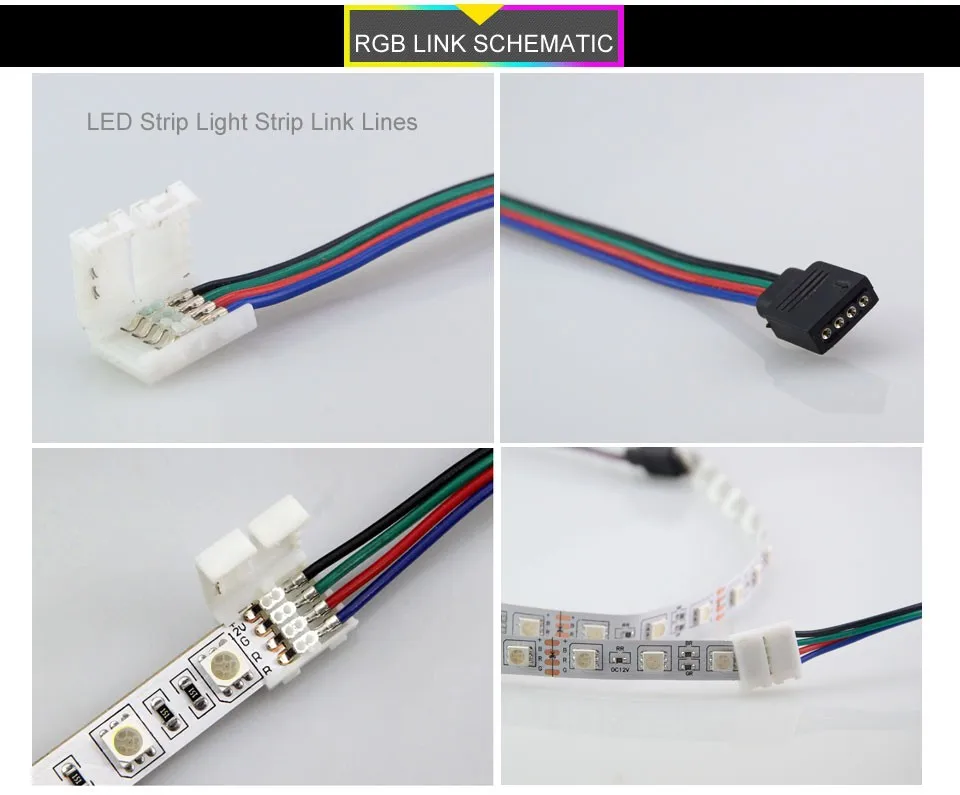
блоку питания или материнской плате
На чтение 14 мин Просмотров 4к. Опубликовано Обновлено
Содержание
- Зачем это делать
- Подготовка
- Особенности подсветки
- Основные способы подключения к ПК
- От блока питания компьютера
- Через материнскую плату
- Через USB
- Управление подсветкой
Светодиодную ленту при желании можно подключить к компьютеру или ноутбуку, так как она рассчитана на напряжение 12 В, используемое в системных блоках. Но чтобы сделать все правильно, нужно знать основные особенности системы, подобрать подходящую ленту и присоединить ее одним из возможных способов. Разобраться смогут даже те, кто слабо разбирается в электрике, нужно следовать простой инструкции.
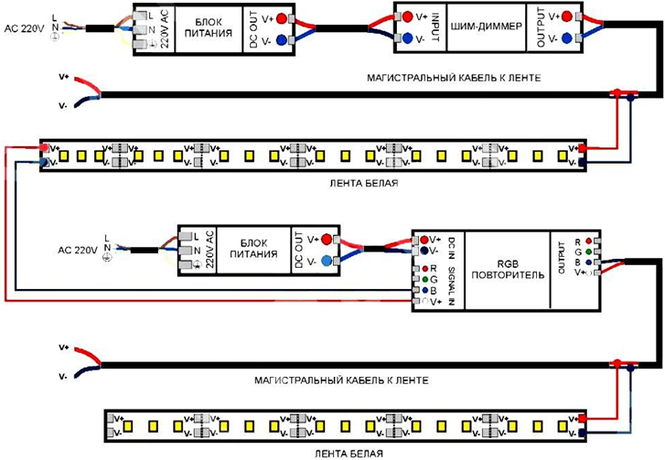
Зачем это делать
Если нужно осветить пространство около компьютера, не стоит тратить деньги и занимать место светильником. Можно обойтись куском светодиодной ленты и результат будет не хуже, чем у готового варианта. Такое решение еще хорошо тем, что потребляет минимум энергии, это самая экономичная подсветка на сегодня.
Освещение с использованием LED-ленты служит для разных целей. Чаще всего применяют так:
- Для освещения рабочей зоны около компьютера. В этом случае располагать ленту нужно повыше, чтобы она захватывала весь стол.
- Мягкая подсветка пространства около компьютера. Особенно эффектно смотрится, если монитор закреплен на стене, а светодиоды располагаются в задней части. В этом случае лучше использовать одноцветный вариант.
- Подсветка системного блока. Если внутри топовое наполнение, а одна из стенок прозрачная, можно подсветить пространство по периметру. Или самостоятельно заменить одну перегородку на оргстекло и эффектно оформить компьютер.

- Освещение клавиатуры для удобной работы. Света от монитора недостаточно, поэтому можно добавить небольшой кусочек ленты и подсветить пространство, при этом не создавая лишнего света.
- Декоративная подсветка стола или элементов интерьера, расположенных около компьютера. Например, можно приклеить светодиоды по торцу столешницы или в ее нижней части. Либо сделать полосу на стене, чтобы не включать общий свет во время игр или просмотра кино.
Этот способ хорош тем, что для освещения пространства около компьютера не нужно протягивать провода, которых и так много. А для подключения не потребуется розетка, с которой тоже часто бывают проблемы, так как надо питать много устройств. Дополнительным плюсом можно считать длительный срок службы, подсветка нормально работает как минимум 10 лет.
Подготовка
В первую очередь нужно приобрести все, что нужно для работы. Стоит помнить, что светодиодную ленту можно заказать из Китая, но в этом случае гарантии как таковой не будет. Если купить ее в магазине, придется переплатить, зато при возникновении проблем можно вернуть продукцию по гарантии. Нужно следующее:
Если купить ее в магазине, придется переплатить, зато при возникновении проблем можно вернуть продукцию по гарантии. Нужно следующее:
- Светодиодная лента. Выбирать однотонный или многоцветный вариант в зависимости от назначения. Подойдут только изделия, рассчитанные на напряжение 12 В.
- Острый нож. Проще всего использовать канцелярский или строительный со сменными лезвиями. Также могут понадобиться ножницы.
- Бокорезы, вместо них можно взять кусачки.
- Провода для соединения элементов.
- Паяльник, а также припой и флюс. Подбирать следует небольшие варианты с маленьким жалом, стандартным приспособлением припаять контакты невозможно.
- Коннекторы, с их помощью подключить провода не составит труда и без пайки. Подбирать под тип ленты. Например, в RGB 4 контакта, в RGBW – 5, а в RGBWW – 6.
Для многоцветного варианта нужно ставить контроллер, с его помощью можно менять оттенки подсветки.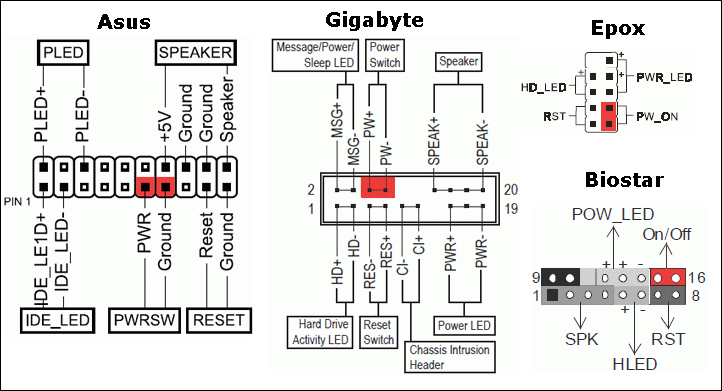 Если подключить напрямую, то будет гореть или только один цвет, или сразу все.
Если подключить напрямую, то будет гореть или только один цвет, или сразу все.
Особенности подсветки
Чтобы сделать систему правильно, нужно разобраться в ее особенностях и понимать, как правильно ее подключить. Основные моменты не отличаются от стандартного монтажа, но некоторые требуют внимания:
- Обычно длина ленты небольшая. Это связано с ограничениями по силе тока, которое есть в компьютере и ноутбуке. Рассчитать максимальную длину несложно по суммарной мощности светодиодов.
- Ленту можно просто приклеивать к любой поверхности, а можно скрыть в нише или с внутренней стороны столешницы. Крепить ее нужно обязательно, чтобы исключить повреждение.
- Если нужно получить равномерный свет, лучше использовать специальный рассеиватель. В продаже есть алюминиевый профиль, который с одной стороны закрыт матовым пластиком, он рассеивает свет и делает его равномерным по всей длине короба.
- В системе чаще всего нет розетки, так как она запитывается от компьютера.
 Тут могут быть разные варианты – подключение напрямую к материнской плате, вариант с соединением через универсальный разъем с подходящим напряжением и присоединение через USB. Все способы описаны ниже.
Тут могут быть разные варианты – подключение напрямую к материнской плате, вариант с соединением через универсальный разъем с подходящим напряжением и присоединение через USB. Все способы описаны ниже. - За счет небольшого потребления электричества компьютер не подвергается высоким нагрузкам. Главное – соблюдать рекомендации и не превышать определенный уровень потребления тока, для этого точно подбирать длину подключаемой ленты.
- Подсветка может работать как постоянно – включаться при запуске компьютера и выключаться вместе с ним, так и отдельно. Для этого используются различные выключатели и другие устройства.
Этот вариант подходит для ПК, так как не создает опасности для системы. Лента почти не нагревается при работе, поэтому не повышает температуру при использовании внутри системного блока. Крепить легко, так как с задней стороны всегда есть самоклеящийся слой, нужно только снять защитное покрытие.
Основные способы подключения к ПК
Необходимо разобраться в особенностях каждого способа подробно. Любые ошибки могут привести к проблемам со светодиодной лентой или компонентами компьютера. Соблюдение простых рекомендаций исключит поломки и позволит провести работу качественно, даже если опыта в подключении нет.
От блока питания компьютера
Этот вариант является самым удобным и безопасным. Блок питания обычно подбирают с запасом мощности, поэтому добавление в питание светодиодной ленты не перегрузит узел и не уменьшит срок его службы. Для начала нужно рассчитать, какой запас по току в амперах. Нужно сложить всех потребителей (материнская плата, винчестер, процессор, видеокарта и т.д.), данные по каждому элементу можно найти в сети. Обычно есть запас не менее 3-4 ампер, чего достаточно для подключения нескольких метров ленты, для выбора конкретного размера удобно использовать таблицу ниже.
Лучше не подбирать длину по предельно допустимой нагрузке, стоит оставить небольшой запас.
Первый разъем предназначен для устройства, читающего дискеты (не используется сейчас), второй – для питания жесткого диска.Работу проводить по инструкции:
- Вскрывать блок питания и снимать его не нужно. Внутри системного блока всегда есть много резервных разъемов, которые используются для дополнительного оборудования, все они показаны выше. Для питания светодиодной ленты подойдут первый и второй варианты, на которые подается напряжение 12 В.
- Проще всего использовать разъем для жесткого диска (так называемый MOLEX), так как их несколько в блоке и купить ответную часть для соединения намного проще. К нему подведены 4 провода – желтый, 2 черных и красный. Нужно отсоединить или отрезать красную жилу и одну черную. Желтая подает напряжение 12 В, а черная – минус, важно не перепутать полярность. Лента не сгорит, но придется заново переделать работу.
- Далее нужно подать напряжение на соответствующие контакты светодиодной ленты с желтого провода, а черный разместить на минус.

- Можно сделать иначе – взять провода с разъема и припаять соответствующие выводы прямо на светодиодную ленту. Этот вариант с одной стороны проще, но впоследствии отсоединить свет не получится, придется распаивать соединения. Разъем же позволяет снять светодиодную ленту в любой момент, когда это потребуется.
Для подключения нужен желтый провод и один из черных.
Через материнскую плату
Этот вариант самый простой, так как не придется что-то паять и переделывать. Но подойдет он далеко не ко всем материнским платам, поэтому вначале нужно проверить наличие разъема. Он выглядит как четыре или пять небольших штырьков, под которыми есть надпись RGB (4 элемента) или RGBW (5 элементов). Обычно разъем на краю материнской платы, оба варианта показаны на фото. Если найти не удалось, то подключить этим способом не получится. Подключение RGB ленты к материнской плате проводить по такой инструкции:
Подключение RGB ленты к материнской плате проводить по такой инструкции:
- Рассчитать нужную длину Лед-ленты по тем же рекомендациям, что описаны выше для блока питания. Отрезать кусок по линии, отмеченной на основе, чтобы остались контакты для соединения.
- Использовать коннектор для подключения. Его можно купить в магазинах, которые продают светодиодную ленту. Одна сторона совмещается с отрезанным торцом ленты, после чего аккуратно защелкивается. Все просто, главное – не сместить элемент и зафиксировать его надежно.
- Подключить фишку к разъему на материнке. Делать это аккуратно, чтобы штырьки вошли в отверстия, не нажимать сильно, чтобы не погнуть их. Защелкнуть до упора, после чего проверить, нормально ли работает лента.
- Разместить в выбранном месте, приклеив к поверхности или используя специальный алюминиевый профиль.
Это лучший вариант, так как на материнской плате уже есть выделенное место под светодиодную ленту. Туда подается необходимое напряжение и не нужно волноваться, что что-то выйдет из строя или будет перегреваться.
Туда подается необходимое напряжение и не нужно волноваться, что что-то выйдет из строя или будет перегреваться.
Через USB
Этот способ используют на ноутбуках, так как по-другому присоединить лену не получится. Можно использовать его и для компьютера, если разъем выведен на наружную часть системного блока. Но тут есть одна особенность – на USB подается напряжение 5 В и сила тока 0,5 А. Поэтому нужно подключать через специальный преобразователь, лучше всего купить готовый вариант, как на фото ниже. Он стоит недорого, и при этом позволяет присоединить ленту без лишних переделок.
Преобразователь напряжения с 5 на 12 В.Работу следует проводить с учетом рекомендаций:
- При повышении напряжения в 2,5 раза сила тока падает с 0,5 А до 0,2 А.
 Поэтому подключать можно небольшой кусок ленты, рассчитать точную длину легко, суммировав силу тока на одном диоде. Лучше всего использовать ленту SMD 3528 с числом диодов 60 шт. на метр, длина куска не должна быть больше 50 см.
Поэтому подключать можно небольшой кусок ленты, рассчитать точную длину легко, суммировав силу тока на одном диоде. Лучше всего использовать ленту SMD 3528 с числом диодов 60 шт. на метр, длина куска не должна быть больше 50 см. - Питающие провода от преобразователя нужно присоединить на светодиодную ленту. Можно использовать коннектор для соединения проводов. Стыки изолировать изолентой или термоусадочной трубкой (второй вариант намного лучше и выглядит аккуратнее). Главное – соблюдать полярность и делать стыки надежными.
- Проверить работу ленты, подключив ее к разъему. Если все хорошо, можно пользоваться подсветкой.
Управление подсветкой
При подключении светодиодной ленты к компьютеру нужно продумать, как она будет включаться и регулироваться. Если упустить этот момент, тот потом придется переделывать работу и добавлять в схему дополнительные элементы. Основные варианты такие:
- Подключение напрямую без каких-либо дополнений. В этом случае свет будет загораться при запуске компьютера и гаснуть после выключения.
 Если используется разъем или USB-соединение, то можно отключить во время пользования ПК. Вариант простой, но не очень удобный.
Если используется разъем или USB-соединение, то можно отключить во время пользования ПК. Вариант простой, но не очень удобный. - Добавление в систему выключателя любого типа. Это может быть клавиша под столом, кнопка или переключатель, как на бра. Особых ограничений нет, подбирается то, что будет удобным и подойдет под конкретную ситуацию.
- При использовании RGB, RGBW и RGBWW-лент обязательно добавление контроллера в схему, без него будет гореть только один или сразу все цвета и отрегулировать их не получится. Контроллер следует подбирать под конкретный тип ленты или же купить универсальную модель, в ней главное – изучить схему, чтобы правильно подключить оборудование. Важно найти место для контроллера, он не должен быть на виду, но и прятать его в труднодоступное место не нужно, корпусу надо охлаждаться, он нагревается при работе.
- Если нужно регулировать яркость и цветовую температуру, стоит добавить в схему диммер. С помощью этого блока можно менять яркость, контрастность и оттенки, а также включать или выключать подсветку.

- Некоторые производители материнских плат для компьютеров (например, GIGABYTE) добавляют специальное программное обеспечение, которое позволяет настраивать работу светодиодов. При подключении напрямую можно через программу в компьютере менять оттенки, яркость и настраивать подсветку максимально точно. Там же есть множество эффектов, которые делают освещение оригинальным.
Подключить светодиодную ленту на 12 В к компьютеру или ноутбуку несложно, если учитывать все рекомендации из обзора и подбирать характеристики в зависимости от целей и особенностей использования. Главное – продумать все заранее, определить точную длину, купить нужные материалы и приготовить инструмент. Соблюдать схему при подключении и надежно изолировать все соединения.
Как подключить светодиодную ленту к материнской плате
Добавление светодиодной ленты к компьютеру может сделать его визуально более привлекательным и стать отличным способом подчеркнуть свою индивидуальность.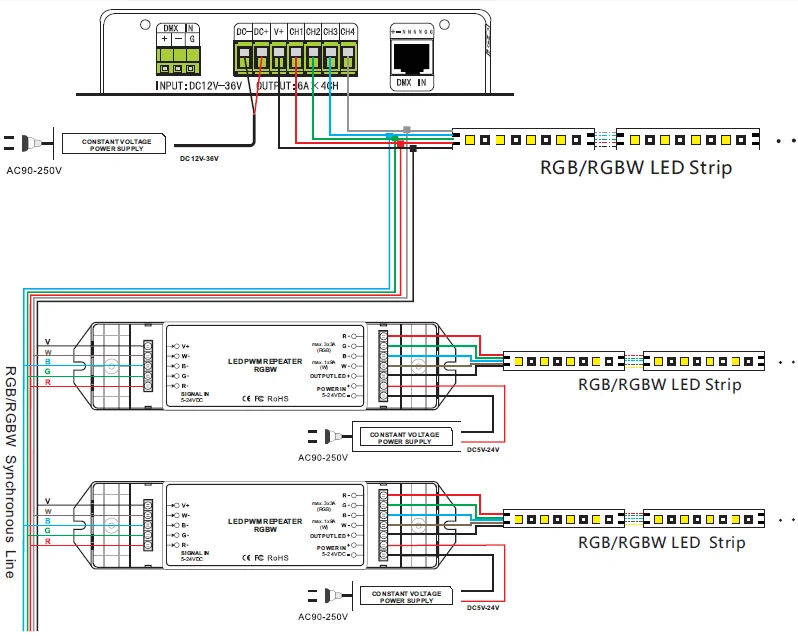 В этом блоге мы обсудим, как подключить светодиодную ленту к материнской плате.
В этом блоге мы обсудим, как подключить светодиодную ленту к материнской плате.
Мы также рассмотрим различные типы разъемов, обычно используемых для этого соединения.
Наконец, мы дадим несколько советов о том, как максимально эффективно использовать светодиодную ленту. Так что, если вы хотите добавить изюминку своему компьютеру, читайте дальше!
Краткое описание: Подключение светодиодных лент к материнской плате позволяет синхронизировать световые эффекты с аппаратным обеспечением вашего компьютера для индивидуального и захватывающего опыта. Перед началом процесса убедитесь, что у вас есть совместимая светодиодная лента и материнская плата, а также все необходимые разъемы или адаптеры. Большинство современных материнских плат имеют встроенный разъем RGB или ARGB, который используется для подключения светодиодных лент. Подробную информацию о конкретном типе разъема и совместимости с различными светодиодными лентами см. в руководстве к материнской плате.
Сначала определите соответствующий разъем на материнской плате, который обычно помечен как «RGB» или «ARGB». Разъемы RGB имеют 4 контакта и работают со светодиодными лентами на 12 В, а разъемы ARGB имеют 3 контакта и совместимы с адресуемыми светодиодными лентами на 5 В. Прежде чем продолжить, обязательно выключите компьютер и отсоедините его от сетевой розетки. Подключите разъем светодиодной ленты к соответствующему разъему на материнской плате, убедившись, что контакты правильно выровнены. Для некоторых светодиодных лент может потребоваться адаптер или разветвитель, поэтому убедитесь, что у вас есть необходимые компоненты для вашей конкретной установки. После подключения осторожно проложите светодиодную ленту вокруг корпуса компьютера, убедившись, что лента надежно закреплена и не препятствует каким-либо компонентам или воздушному потоку.
Как подключить светодиодную ленту к материнской плате: семь способов применения
Способ 1: подключение с помощью 2-контактных разъемов
В этом методе вам понадобятся провода двух разных цветов. Во-первых, отрежьте светодиодную ленту так, чтобы на конце каждой части оставалось достаточно места, но не было провисания.
Во-первых, отрежьте светодиодную ленту так, чтобы на конце каждой части оставалось достаточно места, но не было провисания.
Затем зачистите примерно ½ дюйма с обоих концов обеих частей, чтобы у вас было чистое место для соединения обжимных соединителей.
Важно отметить, что плюс должен соединяться с плюсом, а минус — с минусом. Это очень важное замечание, потому что вы можете повредить свои компоненты, если не будете обращать внимание на полярность.
Способ 2: подключение с помощью 4-контактных разъемов
В этом методе вам понадобятся провода разных цветов вместо двух, как в предыдущем методе. Отрежьте светодиодную ленту так, чтобы на конце каждой части оставалось достаточно места, но не было провисания.
Вы можете проверить это, чтобы повторно соединить кольцевой кулачок прожектора
Зачистите примерно ½ дюйма со всех концов всех частей, чтобы у вас было чистое пространство для соединения обжимных соединителей. Каждый провод от вашей светодиодной ленты должен соединяться с проводом от удлинителя.
Убедитесь, что плюс соединяется с плюсом, а минус с минусом. Здесь применимо то же замечание о полярности, что и в первом методе.
Способ 3: соединение с помощью проводов Dupont
Для соединения с помощью проводов Dupont необходимо приобрести несколько разъемов, которые защелкиваются друг в друге. Вы можете найти эти разъемы в любом хозяйственном магазине, таком как Home Depot или Lowes.
Но сначала проверьте, нет ли внутри разъемов, которые защёлкиваются друг с другом, мелких кусочков металла. Они называются штырьками обжимного соединителя, и для правильного соединения они должны касаться гнезд обжимного соединителя.
После того, как вы соединили светодиоды с помощью проводов dupont, убедитесь, что все соединения надежны, потянув за каждый провод, прежде чем подключать его к материнской плате.
Это связано с тем, что штыри и гнезда могут ослабнуть, если они неправильно вставлены друг в друга.
Способ 4: подключение с помощью кабеля для передачи данных
Для этого метода вам понадобится кабель для передачи данных с разъемом USB на конце. Кабели для передачи данных обычно имеют внутри три провода, но вам нужно использовать только два из них.
Кабели для передачи данных обычно имеют внутри три провода, но вам нужно использовать только два из них.
С помощью кусачек или инструмента для зачистки проводов снимите с кабеля черную пластиковую оболочку. Отделите около дюйма провода с каждой стороны и зачистите примерно полдюйма с одного конца.
Теперь у вас есть оголенный кабель с двумя оголенными проводами внутри, готовый к использованию! В этом методе положительный (+) подключается к красному проводу в кабеле передачи данных, а отрицательный (-) — к черному проводу.
Затем подключите красный провод к положительному контакту на материнской плате, а черный провод к отрицательному (не имеет значения, какой разъем вы используете).
Способ 5: подключение с помощью выключателя питания
Опять же, этот метод требует двух разных цветов провода. Во-первых, обрежьте светодиодную ленту так, чтобы на обоих концах оставалось достаточно места, но не было провисаний. Затем зачистите примерно ½ дюйма с обоих концов.
В этом методе используется один провод для подключения светодиодной ленты и удлинителя, но для обеспечения непрерывности вам потребуются провода разных цветов.
Возьмите один красный провод и один черный провод и присоедините к каждому концу отрезанной светодиодной ленты. Затем возьмите единственный провод (неважно, какого он цвета) и зачистите примерно полдюйма с каждого конца.
Затем возьмите черный провод и подключите один конец к отрицательному контакту на материнской плате. Затем возьмите красный провод и подключите один конец к положительному контакту на материнской плате.
Способ 6. Вилка со штекерным разъемом постоянного тока
Для подключения к штекерному разъему постоянного тока необходимо приобрести собственный. Их можно найти в любом магазине компьютерной техники, и они также называются «баррельными разъемами».
Выровняйте контакты внутри каждого разъема так, чтобы они идеально подходили друг к другу. В женской части будет небольшое отверстие для вставки штифта.
Совместите штыревые контакты с ним и медленно вставьте их, чтобы они защелкнулись внутри гнездового разъема.
После того, как вы подключили и закрепили их, возьмите светодиодную ленту и подключите ее прямо к штекерному разъему постоянного тока!
Метод 7: Использование внешнего источника питания для светодиодной ленты
Этот метод даст вам внешний источник питания для вашей светодиодной ленты, что лучше, чем питание всего устройства от материнской платы.
Сначала отрежьте разъем-розетку от конца удлинителя и отделите три провода. Один черный провод, один красный провод и один белый провод должны выходить в таком порядке, когда вы отклеиваете пластик.
Зачистите каждый провод примерно на полдюйма по отдельности и выровняйте красный и черный провода питания с положительным и отрицательным контактами на светодиодной ленте соответственно.
Запитать светодиодную ленту одним проводом не получится, поэтому убедитесь, что подключены как плюс, так и минус. Теперь подключите блок питания к розетке переменного тока.
Теперь подключите блок питания к розетке переменного тока.
Если все сделано правильно, то ваша светодиодная лента должна без проблем загореться!
Какие инструменты и расходные материалы вам понадобятся?
- Светодиодная лента (разумеется)
- Удлинитель 15 футов
- Установленная материнская плата с установленным блоком питания и проводами от блока питания
- Проводные/обжимные соединители
- Инструмент для обрезки/зачистки проволоки
Пошаговый процесс: подключение светодиодной ленты к материнской плате
Шаг 1: подключение ленты к источнику питания
Найдите на светодиодной ленте конец, который позволит вам подключиться к источнику питания.
Обозначается точками соединения, которые представляют собой два выступающих выступа на каждом конце кабеля, идущего по центру полосы.
Для этого шага необходимо обрезать концы, обрезать их заподлицо, без лишней проволоки.
Шаг 2.
 Зачистите адаптеры проводов для подключения
Зачистите адаптеры проводов для подключенияЗачистите адаптеры, чтобы они могли скользить по двум выступам на обоих концах светодиодной ленты, и убедитесь, что каждый провод находится в правильном месте. Полоски обычно помечены (+) и (-).
Шаг 3. Подсоедините провода
Подключите один конец удлинителя к источнику питания, затем зачистите оба провода на другом конце, чтобы открыть 2-3 дюйма медной проводки.
Подключите этот конец к одному из ваших адаптеров и убедитесь, что каждый провод надежно вставлен.
Зачистите другой конец светодиодной ленты, чтобы открыть проводку, прикрепите ее к соответствующему адаптеру, затем подключите оба провода к контактам на материнской плате.
Может быть сложно выровнять все три соединения, чтобы убедиться, что ни одно из них не касается металла или не замыкается.
Шаг 4: Подключите удлинитель к источнику питания
Подключите другой конец удлинителя к источнику питания. Включите его и нажмите кнопку питания на светодиодной ленте, чтобы проверить наличие соединения.
Если это не работает, проверьте надежность всех соединений и горят ли светодиоды на светодиодной ленте.
Шаг 5. Закрепите стяжками на липучке
Отрежьте кусок ленты на липучке, чтобы использовать ее в качестве крепления для шнура питания светодиодной ленты. Затем протяните полоску вдоль стола, оберните ее вокруг провода и завяжите узел, чтобы закрепить шнур.
Вы можете попробовать подключить Smart Life Bulb к Wi-Fi
Шаг 6. Проверьте светодиодную ленту
Подключите разъемы и блок питания, подключите светодиодную ленту к удлинителю. Затем включите блок питания и нажмите кнопку питания на полосе, чтобы проверить наличие соединения.
Если это не работает, проверьте надежность всех соединений и горят ли светодиоды на светодиодной ленте.
Меры предосторожности и предупреждения
1. Не подключайте полоски к одному и тому же источнику питания; вам понадобится отдельный контроллер и адаптер для каждого из них, иначе они не будут работать должным образом.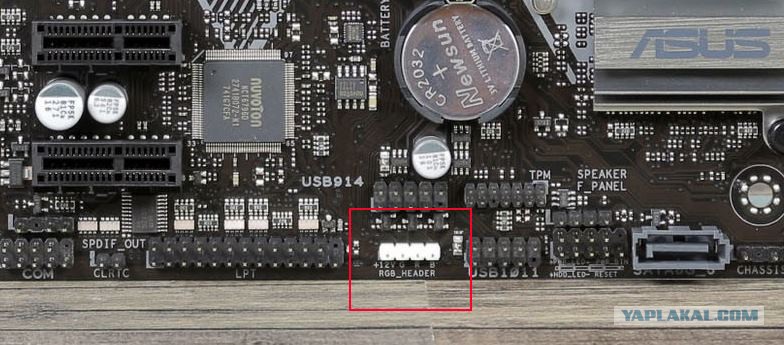
2. Всегда используйте новые качественные адаптеры питания.
3. Всегда проверяйте напряжение новых блоков питания с помощью мультиметра перед их подключением или использованием.
4. Все планки, контроллеры и источники питания должны быть покрыты изоляцией для предотвращения короткого замыкания при их соприкосновении друг с другом.
Используйте для этой цели термоусадочную трубку, изоленту или что-то подобное.
5. Провода и паяные соединения, соединяющие полоски и источник питания, могут сильно нагреваться.
Так что обращайтесь со всем осторожно и держите их подальше от легковоспламеняющихся материалов, пока они включены.
6. Перед подключением источника питания убедитесь, что все соединения надежны и надежны.
7. Если вы видите дым, слышите громкий шум или замечаете что-то странное, например, неприятный запах, немедленно выключите и отсоедините все компоненты, дайте им остыть перед повторным включением, чтобы предотвратить повреждение из-за короткого замыкания или других неисправностей.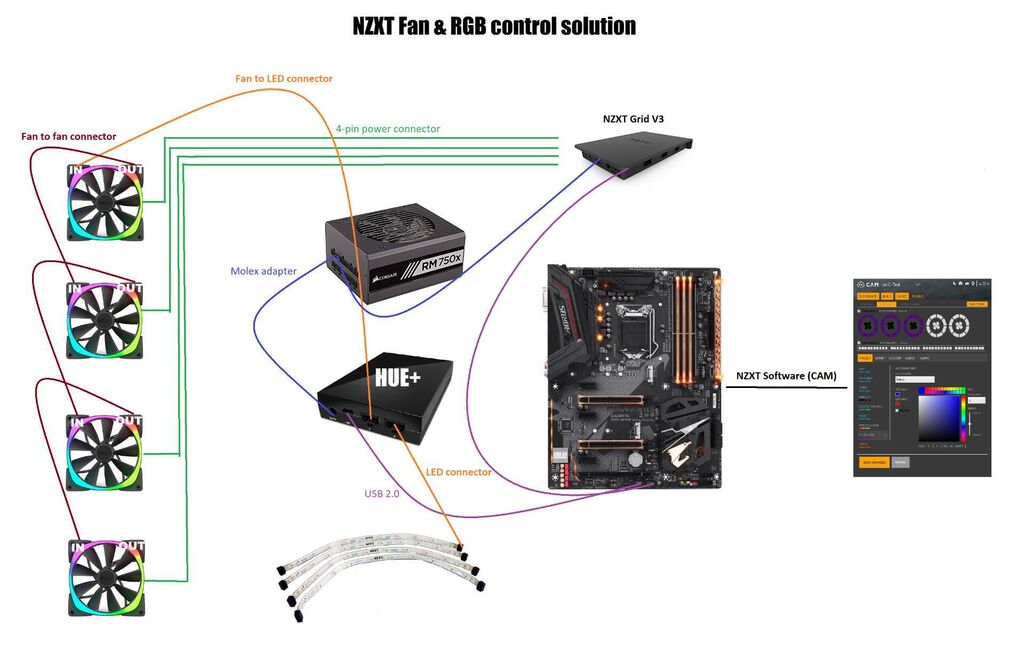
Заключительные мысли
Для подключения светодиодной ленты к материнской плате вам потребуется найти на материнской плате 4-контактный разъем. Сюда вы будете втыкать разъем от светодиодной ленты.
Если на вашей материнской плате нет этого разъема, вы можете использовать адаптер, который разделяет один из этих разъемов на два 3-контактных разъема.
Обязательно подключите черный провод к заземлению и совместите каждый цветной провод с соответствующим номером контакта на разъеме.
Наконец, закрепите все винтами и закройте корпус компьютера. Теперь пришло время протестировать вашу новую систему освещения!
Если вы дошли до этого места в статье, теперь вы должны знать, как подключить светодиодную ленту к материнской плате. Обязательно проверьте соединения перед включением компьютера и наслаждайтесь новой системой освещения!
Поиск и устранение неисправностей разъемов RGB-полос | Основные моменты
Скорее всего, если вы выполняли или выполняете установки, требующие «прыжков» в разные места, вы будете использовать для этого наши соединители «полоса-полоса».
Сначала убедитесь, что вы используете качественные разъемы! Многие на рынке обречены на потерю связи или вообще не работают.
Ознакомьтесь с нашей коллекцией разъемов HitLights для использования со светодиодными лентами HitLights для обеспечения совместимости.
Ниже мы обсудим проблемы с цветовыми отклонениями при использовании соединителей RGB «полоса-полоса» и способы их решения.
ШАГ 1 . Убедитесь, что полоски вставлены правильно.
Убедитесь, что черный провод (в данном случае положительный провод) на разъеме полосы RGB находится на той же стороне, что и символ «+12 В» , расположенный на одной стороне каждой полосы. Теперь, когда вы выяснили, какой конец полоски положительный, выровняйте его с «+» конец разъема, указанный на белой коробке разъема. Если у вас правильная полярность для обеих полос, то давайте перейдем к шагу 2.
Чтобы сделать оставшиеся шаги максимально простыми, установите белые полоски после их включения. Если ваша первая полоса загорается белым, а вторая полоса не загорается вообще или отображает цвет, отличный от белого, значит, у нас есть небольшая проблема, и нам нужно немного присмотреться к этим связи, с которыми иногда может быть сложно работать.
ШАГ 3. Если обе светодиодные ленты не становятся белыми, когда вы устанавливаете их на белый цвет.Откройте коробки разъемов, чтобы увидеть соединения светодиодной ленты. Ниже приведен список нескольких ситуаций, связанных с цветом светодиодов (или их отсутствием) и возможными причинами:
— Нет цвета: Цепь +12 В /медная площадка плохо соединяется с металлическим штырьком в разъеме
— Фиолетовый/розовый цвет: зеленый цепь/медная площадка плохо соединяется с металлическим контактом в разъеме 9. 0246 — Желтоватый цвет: Синий цепь/медная площадка плохо соединяется с металлическим штырем в разъеме
0246 — Желтоватый цвет: Синий цепь/медная площадка плохо соединяется с металлическим штырем в разъеме
— Бирюзовый/сине-зеленый цвет: Красный схема/медная площадка плохо соединяется с металлическим штырем в разъеме
В случае вам нужно регулировать световые полосы и металлические подкладки голыми руками, не нужно беспокоиться, потому что наши светодиоды работают от 12 вольт постоянного тока, и там нет опасности поражения электрическим током!
При открытой коробке разъемов нам нужно проверить и убедиться, что светодиодная лента овальные или круглые медные контактные площадки должным образом выровнены с серебряными контактами разъема .
Если вы видите, что они не выровнены, осторожно перемещайте полосу вперед и назад , пока полоски не загорятся должным образом, это обычно устраняет проблемы с подключением!
ШАГ 4. Пока вы выравниваете светодиодные ленты. Посмотрите на свою вторую полосу (ту, которая не загоралась должным образом) и подождите, пока она не начнет вести себя правильно.


 Тут могут быть разные варианты – подключение напрямую к материнской плате, вариант с соединением через универсальный разъем с подходящим напряжением и присоединение через USB. Все способы описаны ниже.
Тут могут быть разные варианты – подключение напрямую к материнской плате, вариант с соединением через универсальный разъем с подходящим напряжением и присоединение через USB. Все способы описаны ниже.
 Поэтому подключать можно небольшой кусок ленты, рассчитать точную длину легко, суммировав силу тока на одном диоде. Лучше всего использовать ленту SMD 3528 с числом диодов 60 шт. на метр, длина куска не должна быть больше 50 см.
Поэтому подключать можно небольшой кусок ленты, рассчитать точную длину легко, суммировав силу тока на одном диоде. Лучше всего использовать ленту SMD 3528 с числом диодов 60 шт. на метр, длина куска не должна быть больше 50 см.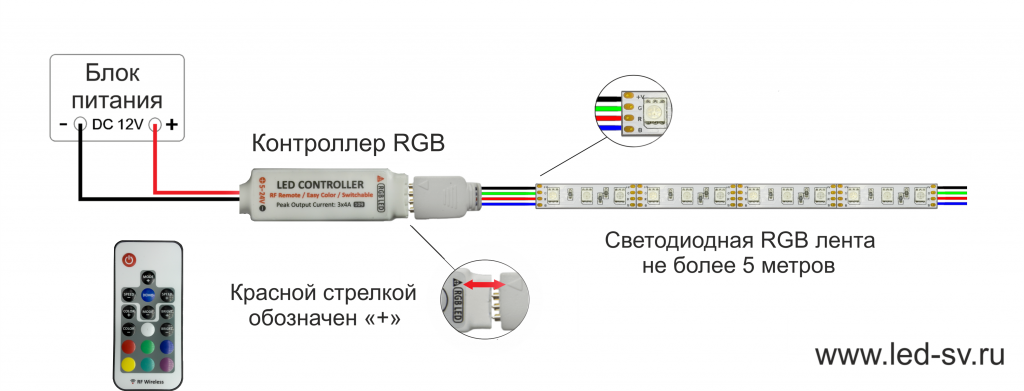 Если используется разъем или USB-соединение, то можно отключить во время пользования ПК. Вариант простой, но не очень удобный.
Если используется разъем или USB-соединение, то можно отключить во время пользования ПК. Вариант простой, но не очень удобный.